En
estos tiempos la tecnología es fácil y está al alcance de casi todas las
personas.
Solo
falta voltear a ver a cualquier persona que nos atravesemos.
Unos
llevaran un teléfono inteligente (smartphone)
Los
pequeños pueden llevar una tablet o el teléfono de papá o mamá, algunos
llevaran audífonos conectados a sus equipos y unos mas los tendrán con
tecnología bluetooth.
Sin
embargo, si realmente deseas algo para trabajar, vas a necesitar una
computadora, ya sea de escritorio portátil, súper portátil o de escritorio.
Para
las portátiles (mal llamadas laptop), las usaremos en un tema diferente, ya que
el día de hoy vamos a tocar el tema de las computadoras de escritorio.
¿Quieres hacer una pc y no sabes cómo empezar?
Antes
que nada necesitamos usar la receta, pero sobre todo, hay que responder algunas
preguntas:
¿Para
qué la quieres?
¿Cómo
la quieres?
¿Qué
quieres demostrar?
¿Cuánto
tienes?
¿Para
que nos alcanza?
Ahora si podemos empezar. Ya
teniendo en cuenta que vamos a ensamblar
una pc, ya que también la puedes comprar hecha, hay que incluir las piezas
a usar.
Todos
los ingredientes son esenciales, pero su importancia depende de lo que desees
hacer con tu Súper PC.
Estos son los ingredientes:
Tarjeta madre.
La
tarjeta madre también conocida como placa madre, placa base o motherboard (en
inglés), es la tarjeta principal en la estructura interna de la computadora
donde se encuentran los circuitos electrónicos, el procesador, las memorias, y
las conexiones principales, en ella se conectan todos los componentes de la pc.
Esta
tarjeta tiene como función principal controlar todos los elementos del
servidor, de ella depende que dichos componentes estén bien comunicados unos de
otros para garantizar el funcionamiento del sistema, es por eso que es un dispositivo
muy importante dentro del computador.
Lo
fundamental de una tarjeta madre es su calidad, es una unidad que debemos
escoger con mucho cuidado. Una tarjeta de baja calidad pondría en continuo
riesgo el rendimiento del equipo, impidiendo que la comunicación entre los
componentes sea realizada a la velocidad normal, además puede hacer que la
computadora se vuelva inestable, causando bloqueos constantes en el sistema
operativo.
La
tarjeta madre esta pensada y diseñada para albergar distintos tipos de procesadores
de la misma gama, por lo tanto existen modelos de distintos tipos y fabricante.
Las tarjetas más utilizadas son para procesadores intel y amd (advanced micro
devices).
Todas
las tarjetas madres llevan una serie de elementos comunes que dependen del
procesador para el que han sido diseñadas, los cuales son: el chipset, es el
conjunto de chips cuya misión es comunicar el procesador con los otros
componentes de la tarjeta; el zócalo, lugar donde va insertado el procesador;
el zócalo de memoria o ranuras de memoria para los módulos de la memoria
principal ram.
Procesador
El
cpu (unidad central de procesamiento, por sus siglas en ingles), procesador,
microprocesador o unidad de procesamiento es el hardware dentro de un ordenador
u otros dispositivos programables, que interpreta las instrucciones de un
programa informático mediante la realización de las operaciones básicas
aritméticas, lógicas y de entrada/salida del sistema. El término, y su
acrónimo, han estado en uso en la industria de la informática por lo menos
desde el principio de los años 1960.
La forma, el diseño de cpu y la
implementación de las cpu ha cambiado drásticamente desde los primeros
ejemplos, pero su operación fundamental sigue siendo la misma.
Actualmente
los procesadores mas comerciales son amd e intel, hay varios fanáticos y
detractores de ambas compañías, principalmente de amd, ya que hace algunos años
ellos fabricaban prácticamente lo mismo que intel, pero mejor y a un costo mas
accesible, actualmente ya no hay mucha diferencia entre costos y desempeños,
sin embargo, intel es el mas usado en equipos de alto rendimiento.
Hay
que tener en cuenta esto, si deseas un equipo de alto rendimiento o, por otro
lado, un equipo económico, pero con altas prestaciones, o tal vez una pc
multifunción.
Hay
tarjetas madre que ya incluyen el procesador y disipador incluido, estas solo
son recomendables para trabajos o servicios muy específicos, ya que su
escalamiento/actualización, queda muy coartado desde la hechura.
Ahora,
ya sabiendo que tarjeta madre usar, con que procesador acompañar, es momento de
decidir la cantidad de memoria ram.
Memoria RAM
La
memoria de acceso aleatorio (random access memory, ram) se utiliza como memoria
de trabajo de computadoras para el sistema operativo, los programas y la mayor
parte del software. En la ram se cargan todas las instrucciones que ejecuta la
unidad central de procesamiento (procesador) y otras unidades del computador.
Se
denominan «de acceso aleatorio» porque se puede leer o escribir en una posición
de memoria con un tiempo de espera igual para cualquier posición, no siendo
necesario seguir un orden para acceder (acceso secuencial) a la información de
la manera más rápida posible.
Durante
el encendido de la computadora, la rutina post verifica que los módulos de ram
estén conectados de manera correcta. En el caso que no existan o no se detecten
los módulos, la mayoría de tarjetas madres emiten una serie de sonidos que
indican la ausencia de memoria principal. Terminado ese proceso, la memoria
bios puede realizar un test básico sobre la memoria ram indicando fallos
mayores en la misma.
Muy
bien, ahora podemos empezar a preguntarnos ¿cuánta memoria necesito? ¿qué tipo
de memoria usar?
Hay
desde 1 gb actualmente hasta de 16 gb, según el tipo, hay ddr3 y ddr4 (nos
enfocamos en las placas madre de la actualidad) y hay velocidades desde 1066
hasta los 3000 mhz (son los que yo encontré).
La
velocidad de memoria dependerá mucho del procesador elegido y, como lo mencioné
desde el principio, el destino final (como la película [ja, ja, ja, ja]) que
tenga la computadora que estamos ensamblando.
Ahora nos vamos por el disco duro.
En
la actualidad el mercado cuenta con dos variantes principales, y algunas ramas
adicionales. Pero
antes vayamos por un pequeño breviario de los que es el disco duro.
En
informática, un disco duro, también denominado como disco rígido, es un
dispositivo de almacenamiento de datos no volátil (porque los contenidos
almacenados no se pierden aunque no se encuentre energizado) y que emplea un
sistema de grabación magnético para guardar los datos digitales.
El
disco duro consiste de uno o varios platos o discos rígidos unidos por un mismo
eje que gira a gran velocidad dentro de una caja metálica sellada, en tanto,
sobre cada plato y en cada una de sus caras, se encuentra situado un cabezal de
lectura/escritura que flota sobre una delgada lámina de aire generada por la
rotación de los discos.
El
primer disco duro data del año 1956 y fue la empresa ibm quien lo fabricó, por
supuesto, de aquel tiempo a esta parte este tipo de dispositivo ha evolucionado
increíblemente, multiplicando enormemente su capacidad de almacenamiento y al
mismo tiempo ha disminuido su precio.
Ahora,
el disco duro tradicional, giratorio. Es el mas usado y el que actualmente
tiene mayor capacidad a bajo coste. También tenemos los discos duros de estado
sólido, o mejor dicho, las unidades de almacenamiento de estado sólido, ya que
estas no cuentan con unidades tipo disco, ni mecanismos giratorios, que son
como una memoriota pero ahora usada como los discos duros tradicionales.
En
la actualidad (esto irá cambiando con el tiempo) los discos duros tradicionales
tienen un costo menor, sin embargo, a comparación de las unidades de estado
sólido, son lentas, contrario a esto, los discos sólidos al no tener unidades
mecánicas, su velocidad de lectura/escritura es mucho mayor, pero tienen el
defecto que siguen siendo relativamente mas caros que los discos duros
mecánicos giratorios.
Hay
algunos que deciden hacer un una interface cruzada con estos discos,
principalmente por el costo, usan una unidad de estado sólido para el arranque
y un disco duro de gran capacidad para almacenar los programas, archivos, fotos,
videos, y así mejorar sus equipos sin invertir mucho.
Ya
decidido que disco duro vamos a utilizar, es momento de decidir en que gabinete vamos a montar todos estos aditamentos.
Gabinete
En
informática, la caja, carcasa, chasis, gabinete o torre de computadora, es la
estructura metálica o plástica, cuya función consiste en albergar y proteger
los componentes internos como la unidad central de procesamiento (cpu), la
memoria de acceso aleatorio (ram), la placa madre, la fuente de alimentación,
la/s placas de expansión y los dispositivos o unidades de almacenamiento:
disquetera, unidad de disco rígido, unidad de disco óptico (lectora o grabadora
de: cd, dvd, bd).
Los
gabinetes van en diferentes tipos, desde pequeños (muy pequeños) hasta piezas
de arte, tipo gaming, unos medianos, otros muy ventilados, también hay que
contar aquellos que algunos entusiastas deciden hacer a su gusto y
conveniencia.
Es
justo decir que el tamaño y forma dependerá que es lo que deseas transmitir con
tu equipo o si simplemente es lo que acomoda a tu bolsillo.
Adicional a esto, dependiendo tu elección anterior será o no necesario una fuente de poder.
Cuando
se habla de fuente de poder, (o, en ocasiones, de fuente de alimentación y
fuente de energía), se hace referencia al sistema que otorga la electricidad
imprescindible para alimentar a equipos como ordenadores o computadoras.
Generalmente, en las pc de escritorio, la ya citada fuente de poder se localiza
en la parte posterior del gabinete y es complementada por un ventilador que
impide que el dispositivo se recaliente (este ya se encuentra incluido en la
fuente, no es necesario añadirlo a la receta).
Ahora, igualmente hay que incluir en los ingredientes a esta rica receta, una unidad de salida gráfica. O mejor dicho un monitor.
Podemos
usar en la actualidad la mayoría de las pantallas planas que ya tengamos.
El
monitor de computadora (en hispanoamérica) o pantalla del ordenador (en españa)
es el principal dispositivo de salida (interfaz), que muestra datos o
información al usuario.
Hay
varios tamaños, los mas pequeños para uso residencial que van desde las 15”
hasta bastante grandes como las pantallas de televisión que podamos comprar, la
mayoría en la actualidad son panorámicas 16:9 (wide screen), anteriormente eran
cuadradas tipo 4:3, también su resolución va, por lo regular, desde 1360x768
hasta la famosa y actual configuración 4k uhd capaz de portar video nativo a
una resolución mínima de 3840x2160 píxeles.
Tu
tendrás la mejor decisión para cuando tengas que adquirir el monitor de tu
preferencia.
Sigamos,
que ya casi terminamos.
Ahora
que ya tenemos todo listo, vamos por el kit final, el grupo necesario para que
podamos usar todo esto que acabamos de hacer.
El
teclado, el ratón y las bocinas.
Con
estos dispositivos, los primeros dos son de entrada de datos a la computadora y
el final de salida de información, es únicamente para percibir los sonidos que
emite la pc.
Los
puedes comprar por separado y en kit, principalmente para que vayan de acuerdo
a la estética, tal vez quieras esos súper mouses que tienen 1000 botones, alta
definición, o simplemente ya no te alcanzó para mas y buscas uno tirado que
tenías, eso será conforme a lo que busques, quieras y tengas.
Igualmente
el teclado va desde los muy económicos hasta fieras mecánicas, retro iluminados,
cambio de color, botones configurables, intercambiables, multimedia o planos,
alámbricos o libres de ellos.
Toma
una sabia decisión.
Teniendo
en cuenta lo anterior, ya tenemos armado lo esencial para un equipo de cómputo.
Si
deseamos algo adicional, principalmente porque hemos decidido que tenga un fin
alto, ya sea para diseño, juegos, queremos presumir a nuestros amigos el
monstruo que hicimos o simplemente tenemos tanto dinero que no sabemos que
hacer con él, tendremos que añadir cosas adicionales, como tarjeta de video.
Disipadores mas grandes o con sistema de enfriamiento líquido, unidades ópticas
tales como quemadores lectores de cd/dvd/bluray, lectores de tarjetas (algunos
gabinetes ya lo traen incorporados), tarjeta de red inalámbrica, tarjeta
bluetooth, tarjeta de sonido, tarjeta de captura de video,
ventiladores/disipadores adicionales, mas disco duros, lucecitas, moños, todo
aquello que nos haga sentir conformes del trabajo hecho.
Ya
finalizado lo anterior lo último que tenemos que decidir es que sistema
operativo instalar en nuestra computadora.
Principalmente
tenemos 2 sistemas con diferentes versiones
1. Linux
2. Windows
Hay
mas, pero esos son los mas usados.
Existe
también la posibilidad de instalar otro sistema (el de la manzanita mordida),
sin embargo, no todas las tarjetas pueden cargar el sistema y muchas veces
hacen falta tutoriales exhaustivos para poder instalarlos, son bien conocidas
esas máquinas como hackintosh, pero eso muchos, es otra historia.
Linux,
de entrada para configurar linux, solo los verdaderos entusiastas deciden
hacerlo, ya que a pesar de ser un sistema mas estable (según cuentan) debemos
de ajustarlo mucho a nuestra medida.
Sin
embargo, ese también es un tema amplio que tomaremos después.
Cerraremos
con instalar windows (si, ese mero, es el mas usado), y ahora si, hemos
terminado la receta.
Ya
con todo lo anterior configurado, ahora podemos hacer uso de nuestra
computadora.
¿creían
que les iba a decir como instalar el sistema operativo?
Lo
siento, ese es otro tutorial que me gustaría hacer en futuro.
Ahora
sí, dependiendo de para que lo vayan a usar, es momento de presumir a sus
amigos lo que acaban de hacer.
Espero
les haya sido de utilidad y cualquier duda o sugerencia, hagan el favor de
hacérmelo saber, con gusto contestaré todos los posibles.
¡Suerte!





































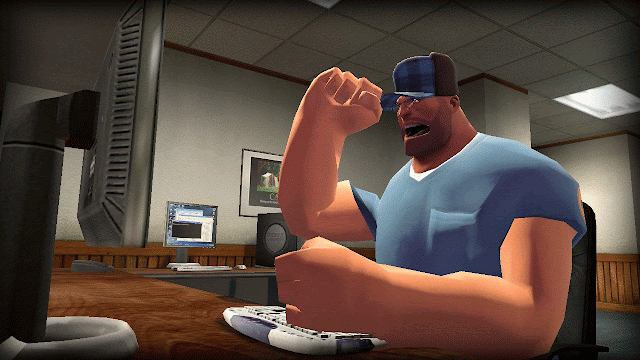
No hay comentarios.:
Publicar un comentario